Microsoft Word az jellemzi, hogy a használni kívánt munkájukban
Munka és Tanulmányi / / December 25, 2019
Pár szó arról, hogy miért nem jönnek leírni azt az egyedülálló Microsoft Word funkciók. Legyen érett lassan a fejemben. Időről időre kellett leírni ugyanazokat a funkciókat szerkesztőt kollégái és barátai. a leplezetlen bepillantás meglepett azzal, amit látott, és arra késztetett, hogy megírjam ezt a cuccot. Remélem, hogy te is nyerhetsz maguknak valami új.
Minden a tippeket alább említett munka a Word 2013-ban. Azt javasoljuk, hogy mozgassa ebben generációs program, ha valamilyen okból késik átmenet.
1. Kezdet gépelési bárhol
A „Click and write” nem új, de hallott róla, nem minden. Gyakran azt is látni kell, hogy hányszor klatsat a gomb „Enter”, hogy a az oldal alján, és ott például, hogy írjon levelet művész.
Kattintson duplán az egér tucatjait képesek helyettesíteni karakternél.
Vigyük a kurzort a javasolt helye a sajtó, és néhány gyors kattintással. Szó maga új húrok helyezi, kották és bevágások a hely, amit rámutatott neki. Ez világosan látható, ha megtekinti a rejtett formázás karaktereket.
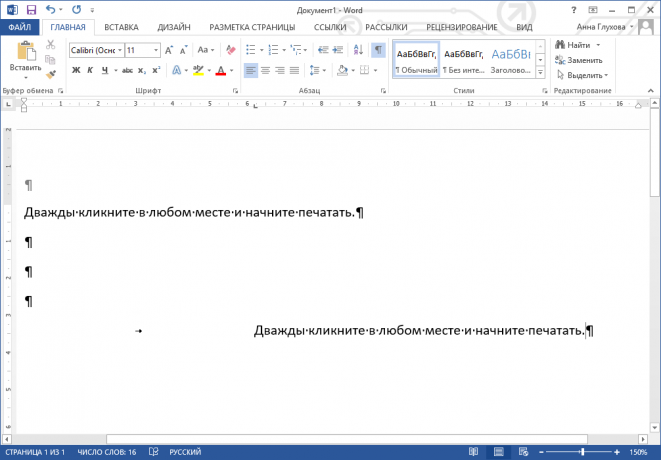
2. lefordítani azonnal
Kérdezze meg a szomszéd, hogy mit legszívesebben fordító, és akkor valószínűleg hallott a Google, «Yandex», azonnali, de aligha a Bing. Valamilyen oknál fogva, a Microsoft nem használja saját fejlesztésű fordító is a területen is nagyon népszerű. És hiába, mert a teljesítménye elegendő napi szükséglet. Természetesen az Office egy gyors szövege fordításának felhasználásával Bing. Azt ajánlom, hogy próbálja ki.
Nagyon is valószínű, akkor megáll rohan a böngésző és az Ige, végtelenül másolás és beillesztés kínál oda-vissza.
Az Ön választása tucat nyelv és fordítás háromféleképpen. Megtalálhatja őket a lap „Review”.
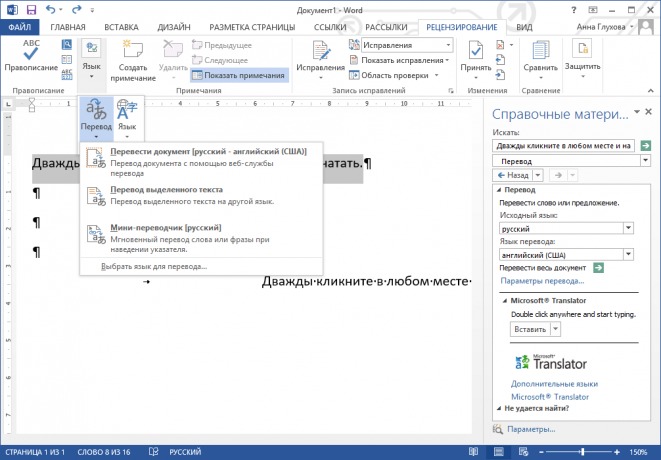
3. használat kerning
A tervezők jól tudják, mit kerning, és gyakran működnek vorstke szövegeket. Leegyszerűsítve alávágást felelős az intervallum (távolság) karakterek között attól függően, hogy az alakjuk. Ennek megváltoztatása paraméter nyomni vagy ki ugyanazt a szót, mondatot vagy bekezdést összehasonlítva normál állapotban. Láttam, hogy az emberek kezdtek, hogy távolítsa el néhány, a szöveg, vagy éppen ellenkezőleg, „vizet önteni”, csak azért, hogy illeszkedjen bizonyos határokon belül. Alávágási megoldja ezeket a problémákat tovább elegánsan. Természetesen a durva játék vele sokat fáj a szeme, de enyhe manipuláció megfelelő lehet.
Megváltoztatása kerning jól jön ha nagy betűméretet, például a készítmény a címlap könyvek, cikkek és jelentések.
Nyomja meg a Ctrl + D, hogy hívja a párbeszédablak „Font”, megy a második lap „Advanced”. Itt játszani körül és kerning. És egy kicsit erre a témára. Mimolotom csak szeretném bemutatni Önnek egy érdekes böngészős játék KernTypeAmelyben meg kell kitalálni a legjobb olvasási kerning. Enjoy!
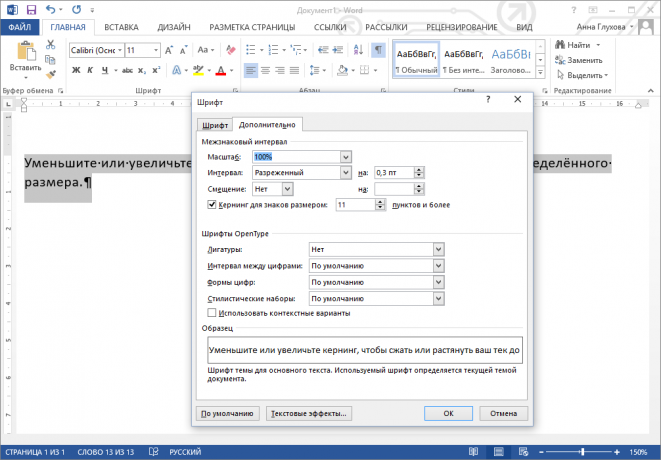
4. Alkalmazza rejtett szöveg
Lehet egy üres Word dokumentum súlya tíz vagy több száz megabájt? Igen! És sokan szem előtt, amikor homályos. Az emberek nem látják a látvány egyetlen szó, de nem értem, miért a fájl olyan nagy? Gonosz vírusok vagy káros hackerek? Nem. A dolog el van rejtve információkat. Ez lehet grafikák, képek és szövegek.
Mivel a nem nyomtatható karaktereket, a rejtett adatok nem jelennek meg a képernyőn, és nem nyomtatott, de még mindig része a dokumentumot.
Segítségével a rejtett szöveget, akkor:
- Átmenetileg elrejti a bizalmas információkat.
- Hozzászólások vagy adtak választ, hogy nem szabad összekeverni a fő szöveget.
- Nyomtatás több változatát ugyanazon a dokumentumon, felváltva elrejtve különböző részein. Ebben az esetben nem kell kommunikálni több példányban a fájl!
Válassz ki néhány, vagy az összes szöveget, nyomja meg a Ctrl + D és tegye a kullancs lehetőséget „Rejtett”. Töredék eltűnik, és elérhető lesz csak megtekintésre a módban a kijelző nem nyomtatható karakterek. Az érthetőség kedvéért rejtve adatok hangsúlyozta vonal fekete pontok.
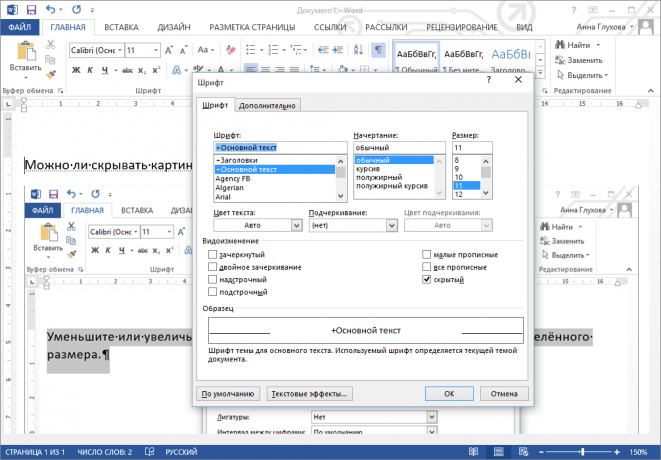
5. A következő függvény „Dokumentumfelügyelő” mentés előtt
Régi Word nem tudja megnyitni a fájlt, és megjeleníti azt helyesen? Mindenki számára ismerős! Ez a fajta probléma körülöttem történnek ijesztő rendszerességgel, mert sok szervezet és az emberek még mindig működik az Office 2003. Ezért, mielőtt küldésére és / vagy a dokumentum mentése ellenőriznie kell azt a kompatibilitást a korábbi verziójú Wordben. Mert a „Dokumentumfelügyelő”.
Azt is tudja, hogyan kell futtatni egy csekket olvashatóság fogyatékkal élők számára, és ami még fontosabb, hogy megtalálják a rejtett tulajdonságokat, és az adatokat a dokumentumban.
Például a funkció érzékeli a jelenlétét makrók beágyazott dokumentumok, a láthatatlan tartalom és más potenciálisan problémás eleme a fájlt.
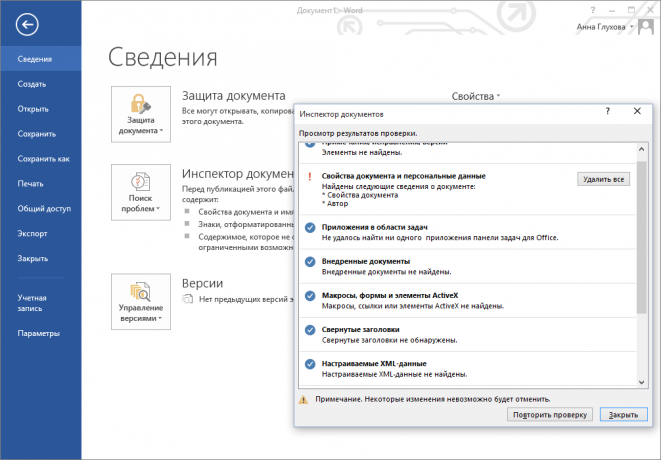
6. szerkesztés PDF
A rengeteg lehetőség nem mindig előnyös. Munka PDF - élénk példa. Néha az ember eltéved, amikor már eszközök megválasztásában akarnak feldolgozni egy PDF-fájlt. Itt a klasszikus Adobe Reader, és az alternatív Foxit Reader, és többé-kevésbé modern böngésző, és még sok más online szolgáltatások. Azonban az egyik legsikeresebb módja hazugság a felszínen - a hős ezt a cikket.
Szó 2013 nem csak nyitott, de azt is lehetővé teszi, hogy módosítsa a tartalmát a PDF-dokumentumot.
Szerkesztő alakítja a szöveget, táblázatokat, listákat, grafikák és egyéb elemek DOCX-file pontosan megőrzi az eredeti formázását. Meg kell jegyezni, hogy kiderül, hogy van egy nagyon-nagyon érdemes. Azt is hozzá PDF-fájlokat Word dokumentumot, mint beágyazott objektumot. Ebben az esetben, akkor megmutatja csak az első oldalon vagy PDF icon-link fájlt.

7. betét video
Nem titok, hogy a hosszú távra száraz szöveget gyorsan csökkenti a figyelmet, és veszteséget okoz az érdeklődés az olvasás. Ezért szinte minden hallgatók, oktatók és irodai munkamániás hígított vonal diagramok, táblázatok, grafikonok és egyéb vizuális trükköket. Azonban csak kevesen elfogadása sokkal erősebb eszköz - video.
Szó képes beágyazni a videót a dokumentum a Bing kereső YouTube-videókat, és ágyazza kódok a különböző internetes oldalakon.
És ne aggódj a végső fájl méretét. A dokumentum nem menti magát a videót, de felhívja a referencia vizuális formában. Persze, hogy lássa az internet kapcsolat szükséges.
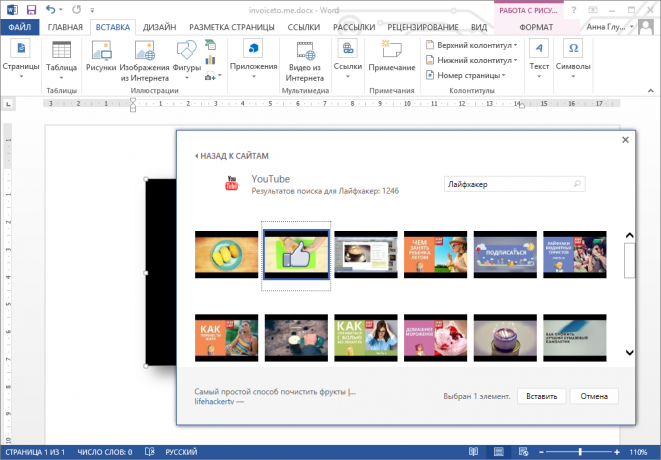
8. A munka a dokumentumot, és megjegyzést együtt szerkesztések
Ne feledje, a szavak egy klasszikus: „Amit az ember nem csinál - együtt csinálni”? Ezek fontos a mai napig. Csak nem mindenki tudja, hogyan kell felépíteni egy közös munka. Sajnos, még mindig láttuk, hogy egy személy kiválasztja a szöveg egy részét bármilyen színben, majd zárójelben hozzáfűzi a szerkesztők vagy kifogás és elküldi a dokumentumot vissza. Az ilyen pillanatokban, elkezdtem ideges rángás egy évszázada. Utolsó szerkesztés Szó kényelmessé teszi a megjegyzést, és módosításokat hajt végre egy megosztott fájlt. Meg kell használni!
Szó 2013 lehetővé teszi, hogy válaszoljon a mások megjegyzéseit, ami a szerkesztő egy nagyszerű eszköz a vita csoportos munkát.
Töltsön el néhány percet, és tanulmányozza a lap „Review”, részesedése az új készségek a kollégákkal, és kapsz egy érzés teljes minden könnyű együtt dolgozni.

9. Egyszerűbb asztalok
Hadd találjam ki, te még mindig betét sorok és oszlopok egy táblázat kattintva a jobb egérgombbal, és keresse meg a megfelelő menüpont? Minden sokkal könnyebb!
Vigyük a kurzort éppen felett / alatt (bal / jobb), ahol szeretne hozzáadni egy sort vagy oszlopot. Szó haladéktalanul tegyen javaslatot, hogy növeljék az asztalra.
By the way, a legújabb verzióját a szerkesztő szerzett számos új tervezési jellemzői asztalra. Frissítse tudását.
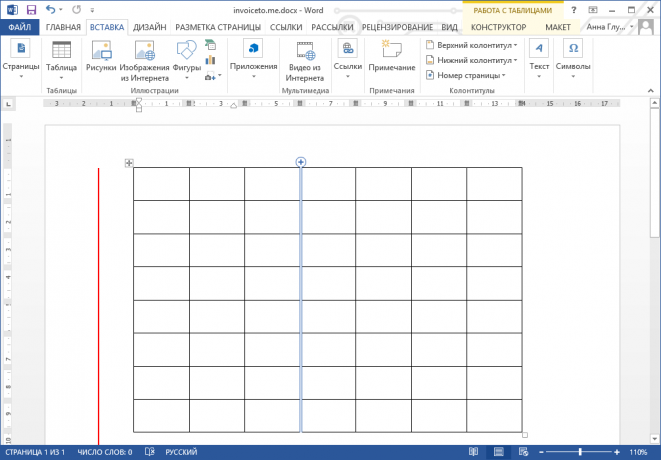
10. Keverjük össze a dokumentum egyes részei a blokkok
Hogy őszinte legyek, vannak munkások, akik készek hüvelykujj a 100+ oldalas a dokumentum csak azért megölni időt. Ha azt szeretnénk, hogy gyorsan navigálhat a nagyméretű fájlokat, meg kell tanulni néhány billentyűparancsokat villámgyors navigációt, vagy a szerkezet műveiket.
A különböző szinteken fejléc lehetővé teszi, hogy hajtsa az elemek a dokumentum, amelyre jelenleg nem működik.
Tedd a kurzort a cím mellett, és a program kérni fogja, hogy kapcsolja ki a készüléket tartalmát. Így még a nagy munka férne csak pár oldalt.

Nem találtunk semmi érdekeset magukat? Mindenesetre, olvassa el a cikket Layfhakera 20 titok a WordAmely segít, hogy egyszerűsítse a munkát. Vagy ad tippeket a megjegyzéseket.



